Protokolle: Unterschied zwischen den Versionen
(→Funktionen im Bearbeitungsbereich) |
(→Allgemeines) |
||
| (6 dazwischenliegende Versionen von 3 Benutzern werden nicht angezeigt) | |||
| Zeile 9: | Zeile 9: | ||
}} | }} | ||
| − | =Protokolle | + | |
| − | < | + | ==Allgemeines== |
| + | |||
| + | <imagemap> | ||
| + | Datei:Protokoll_Bearbeitung_2.png| | ||
| + | |||
| + | rect 1 33 171 56 [[Protokolle#Notarauswahl|Hier kann die Liste der Notare geöffnet werden. Mit Mausklick auf die entsprechende Zeile kann der Notar ausgewählt werden, zu dem die Protokolle eingesehen werden sollen. ]] | ||
| + | rect 175 34 304 56 [[Protokolle#Akte|Eingabe der Aktennummer der Akte, zu der die Protokolle eingesehen werden sollen. ]] | ||
| + | rect 303 34 422 56 [[Protokolle#UR-Nr.|Es öffnet sich die Liste der gespeicherten Urkundenrollen-Nummern. Mit Mausklick auf eine Zeile wird die entsprechende Urkundenrollen-Nummer ausgewählt. ]] | ||
| + | rect 425 34 539 57 [[Protokolle#Datumauswahl|Es öffnet sich der Kalender, in dem das Datum ausgewählt werden kann. ]] | ||
| + | rect 135 79 246 142 [[Protokolle#Aktennummer/Adressnummer|In dieser Spalte ist die Aktennummer und ggf. die Adressnummer des Bereichs zu sehen, der geändert wurde. ]] | ||
| + | rect 247 78 377 140 [[Protokolle#Tabelle & Feld|In dieser Spalte ist die Tabelle und das Feld zu sehen, in dem Änderungen vorgenommen wurden. ]] | ||
| + | rect 376 78 481 142 [[Protokolle#Änderung|In dieser Spalte sind das Datum und die Uhrzeit der Änderungen zu sehen. ]] | ||
| + | rect 482 78 890 140 [[Protokolle#Eintrag|In dieser Spalte ist der Eintrag zu sehen, der hinzugefügt/geändert wurde. ]] | ||
| + | rect 890 78 929 141 [[Protokolle#Sachbearbeiter|In dieser Spalte ist der Sachbearbeiter zu sehen, der die Änderungen vorgenommen hat. ]] | ||
| + | rect 135 557 215 603 [[Protokolle#Aktennummer|Hier wird eine Auswahlliste geöffnet, aus der die Aktennummer ausgewählt werden kann, für die der Stand der Bearbeitung angezeigt werden soll. Um den Bearbeitungsstand für alle Akten eines Notars anzuzeigen, ist die oberste (leere) Zeile der Auswahlliste zu wählen. ]] | ||
| + | rect 218 557 306 604 [[Protokolle#Tabelle|Hier wird eine Auswahlliste geöffnet, aus der die Tabelle ausgewählt werden kann, für die der Stand der Bearbeitung angezeigt werden soll. Sollen alle Tabellen angezeigt werden, ist die oberste (leere) Zeile der Auswahlliste zu sehen. ]] | ||
| + | rect 395 556 576 605 [[Protokolle#Datum ab - bis|Hier kann angegeben werden, für welchen Zeitraum Bearbeitungen angezeigt werden sollen, indem entweder die Daten selbst eingegeben oder aus dem dann erscheinenden Kalender ein Datum ausgewählt wird. ]] | ||
| + | rect 784 620 867 655 [[Protokolle#Drucken|Klick um die angezeigten Einträge zu drucken. ]] | ||
| + | rect 866 616 942 655 [[Protokolle#Abbruch und schließen|Hier kann die Programmfunktion jederzeit beendet werden. ]] | ||
| + | |||
| + | desc none | ||
| + | </imagemap> | ||
| + | |||
| + | Diese Programmfunktion gibt einen Überblick darüber, welcher Bearbeiter Änderungen in welchem Bereich der Vollzugsdaten vorgenommen hat. | ||
| + | |||
'''Der Bereich Protokolle unterteilt sich in drei Bereiche''' | '''Der Bereich Protokolle unterteilt sich in drei Bereiche''' | ||
<br><br> | <br><br> | ||
| − | [ | + | → [https://onlinehilfen.ra-micro.de/index.php/Protokolle Bearbeitung] (diese Seite) |
→ [https://onlinehilfen.ra-micro.de/index.php/Protokolle_Schriftwechsel Schriftwechsel] | → [https://onlinehilfen.ra-micro.de/index.php/Protokolle_Schriftwechsel Schriftwechsel] | ||
→ [https://onlinehilfen.ra-micro.de/index.php/Protokolle_Status_der_Abwicklungen Status der Abwicklungen] | → [https://onlinehilfen.ra-micro.de/index.php/Protokolle_Status_der_Abwicklungen Status der Abwicklungen] | ||
| − | |||
| − | |||
| − | |||
| − | |||
| − | |||
| − | |||
==Funktionen in der Toolbar== | ==Funktionen in der Toolbar== | ||
| Zeile 83: | Zeile 101: | ||
===Drucken=== | ===Drucken=== | ||
| − | [[Datei:Z_Drucken.png]] | + | [[Datei:Z_Drucken.png|link=]] |
Klick um die angezeigten Einträge zu drucken. | Klick um die angezeigten Einträge zu drucken. | ||
| Zeile 89: | Zeile 107: | ||
===Abbruch und schließen=== | ===Abbruch und schließen=== | ||
| − | [[Datei: | + | [[Datei:Z_Schließen.png|link=]] |
Hier kann die Programmfunktion jederzeit beendet werden. | Hier kann die Programmfunktion jederzeit beendet werden. | ||
| − | |||
[[Category:Notariat]] | [[Category:Notariat]] | ||
Aktuelle Version vom 27. August 2018, 12:57 Uhr
Hauptseite > Notariat > Automatischer Vollzug > Protokolle
| Protokolle | |||||||
|---|---|---|---|---|---|---|---|
|
|
Inhaltsverzeichnis
Allgemeines
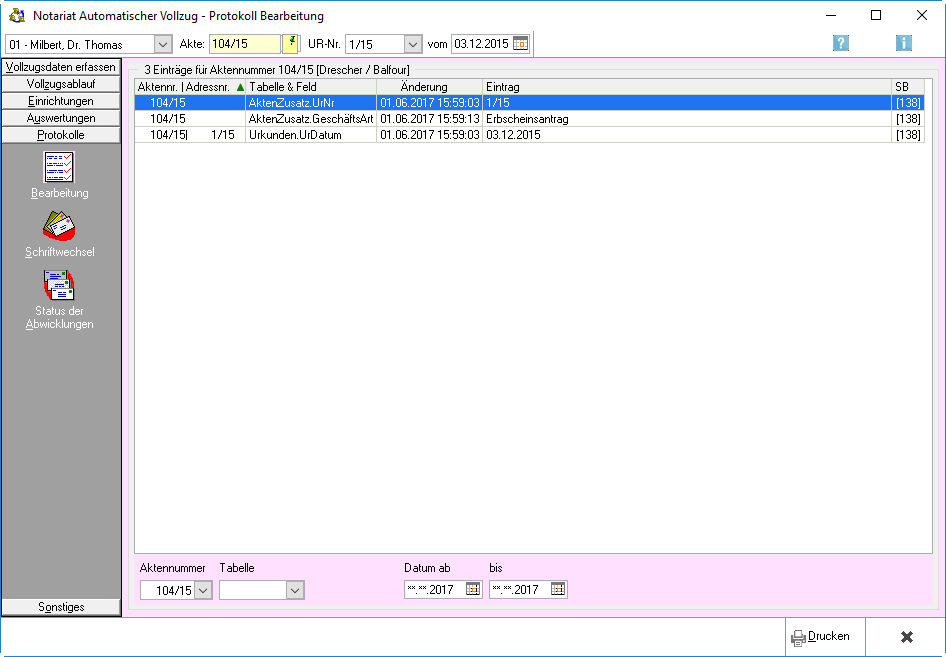
Diese Programmfunktion gibt einen Überblick darüber, welcher Bearbeiter Änderungen in welchem Bereich der Vollzugsdaten vorgenommen hat.
Der Bereich Protokolle unterteilt sich in drei Bereiche
→ Bearbeitung (diese Seite)
Funktionen in der Toolbar
Notarauswahl
Hier kann die Liste der Notare geöffnet werden. Mit Mausklick auf die entsprechende Zeile kann der Notar ausgewählt werden, zu dem die Protokolle eingesehen werden sollen.
Akte
Eingabe der Aktennummer der Akte, zu der die Protokolle eingesehen werden sollen.
UR-Nr.
Es öffnet sich die Liste der gespeicherten Urkundenrollen-Nummern. Mit Mausklick auf eine Zeile wird die entsprechende Urkundenrollen-Nummer ausgewählt.
Datumauswahl
Es öffnet sich der Kalender, in dem das Datum ausgewählt werden kann.
Funktionen im Bearbeitungsbereich
Aktennummer/Adressnummer
In dieser Spalte ist die Aktennummer und ggf. die Adressnummer des Bereichs zu sehen, der geändert wurde.
Tabelle & Feld
In dieser Spalte ist die Tabelle und das Feld zu sehen, in dem Änderungen vorgenommen wurden.
Änderung
In dieser Spalte sind das Datum und die Uhrzeit der Änderungen zu sehen.
Eintrag
In dieser Spalte ist der Eintrag zu sehen, der hinzugefügt/geändert wurde.
Sachbearbeiter
In dieser Spalte ist der Sachbearbeiter zu sehen, der die Änderungen vorgenommen hat.
Aktennummer
Hier wird eine Auswahlliste geöffnet, aus der die Aktennummer ausgewählt werden kann, für die der Stand der Bearbeitung angezeigt werden soll. Um den Bearbeitungsstand für alle Akten eines Notars anzuzeigen, ist die oberste (leere) Zeile der Auswahlliste zu wählen.
Tabelle
Hier wird eine Auswahlliste geöffnet, aus der die Tabelle ausgewählt werden kann, für die der Stand der Bearbeitung angezeigt werden soll. Sollen alle Tabellen angezeigt werden, ist die oberste (leere) Zeile der Auswahlliste zu sehen.
Datum ab - bis
Hier kann angegeben werden, für welchen Zeitraum Bearbeitungen angezeigt werden sollen, indem entweder die Daten selbst eingegeben oder aus dem dann erscheinenden Kalender ein Datum ausgewählt wird.
Funktionen in der Abschlussleiste
Klick um die angezeigten Einträge zu drucken.
Abbruch und schließen
Hier kann die Programmfunktion jederzeit beendet werden.